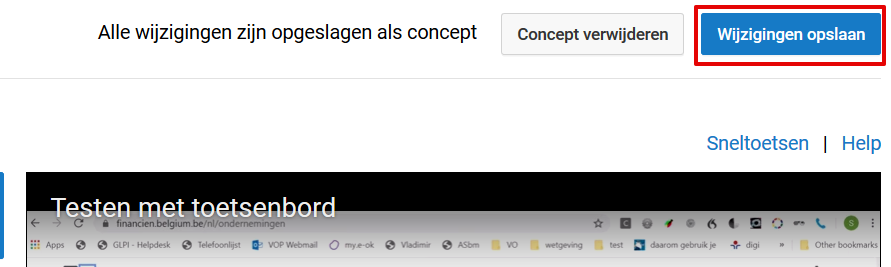Vanuit automatische ondertitels
Wachten tot de automatische ondertitels beschikbaar zijn
Als er automatische ondertiteling beschikbaar is, wordt deze automatisch aan je video toegevoegd. De automatische ondertiteling is mogelijk nog niet klaar als je een video uploadt. De verwerkingsduur is afhankelijk van de complexiteit van de audio.
Als de automatische ondertiteling klaar is, kun je die vinden onder 'Ondertiteling'. In de kolom 'talen' staat er een cijfer. Als je daarop klikt verschijnt de lijst van beschikbare ondertitels eronder. In mijn voorbeeld staat het op 2. De automatische ondertiteling track noemt 'Nederlands (automatisch)'
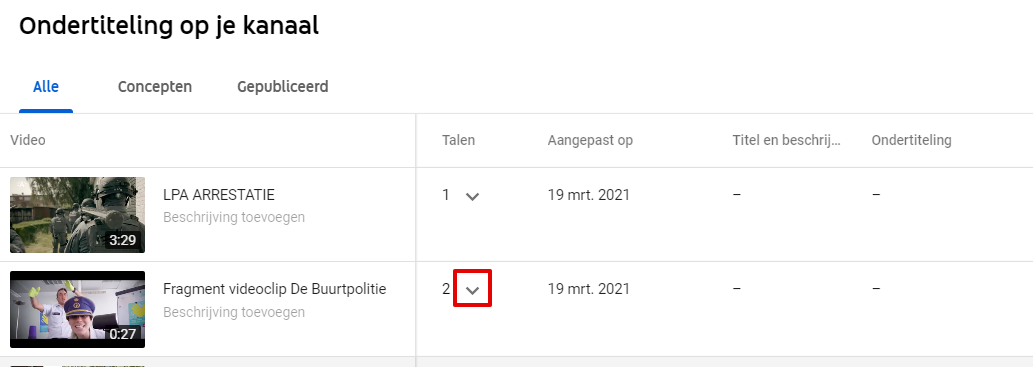
YouTube werkt voortdurend aan de verbetering van spraakherkenningstechnologie. Het kan echter altijd gebeuren dat de automatische ondertiteling de gesproken tekst niet goed weerspiegelt vanwege een verkeerde uitspraak, accenten, dialecten of achtergrondgeluid. Controleer automatische ondertiteling altijd goed en bewerk stukken waarvan het transcript niet klopt.
Een nieuwe ondertitelingstrack aanmaken
Opmerking: Als je automatisch gegenereerde ondertiteling bewerkt, wordt er een nieuwe ondertitelingstrack gemaakt waarin jouw aanpassingen zijn opgenomen.
Klik op 'Dupliceren en Bewerken' op de lijn van de automatische ondertitels.
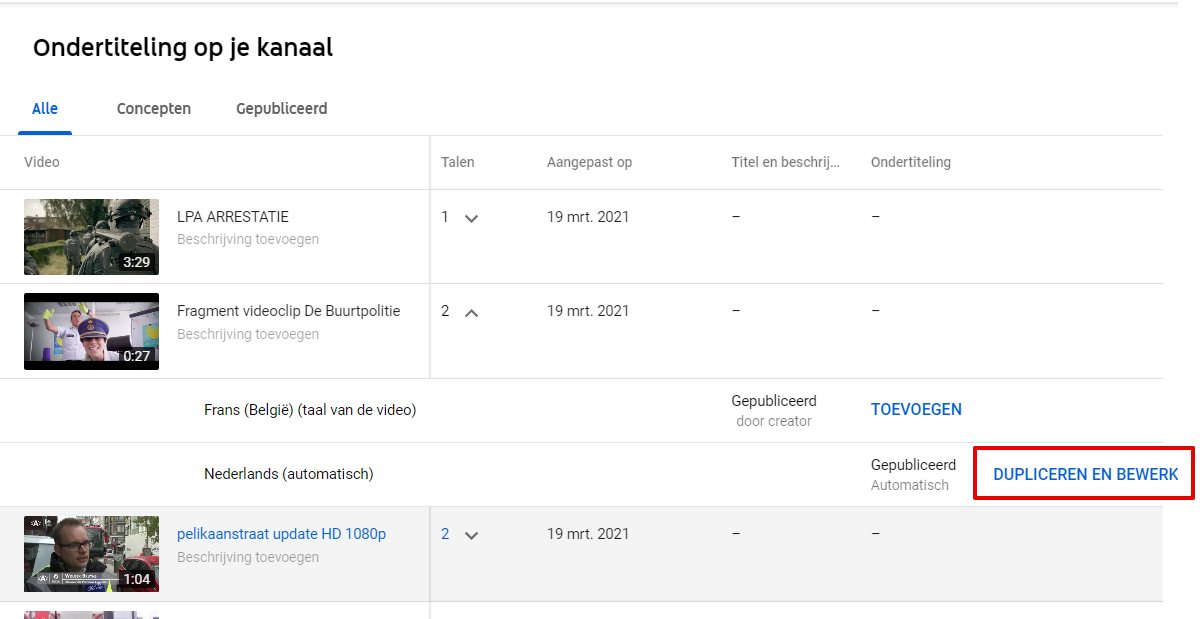
- klik meteen op 'concept opslaan'. Zo maak je een nieuws track aan, 'Nederlands' in plaats van 'Nederlands (automatisch)'.
Click op 'Timing toewijzen' om de gesynchroniseerde ondertitels te zien.
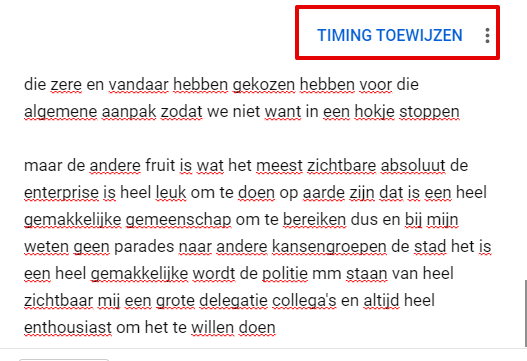
De ondertitels zijn klaar om aangepast te worden:
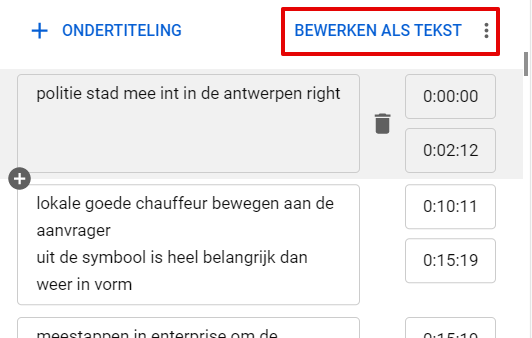
Het is mogelijk om de ondertitels hier direct aan te passen, of ze te exporteren en in een teksteditor aan te passen.
Nuttige sneltoetsen en knoppen
Neem een momentje om de sneltoetsen te ontdekken. ALs je ze vergeten bent kun je op de 'sneltoetsen' link klikken of '?' typen.
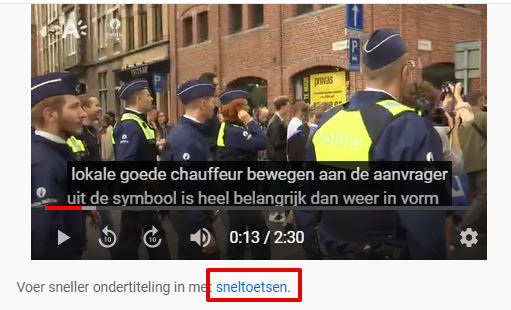
- Shift+ Spatie : video pauzeren of afspelen
- Shift+ Links : 5 seconden achteruit
- Shift+ Rechts : 5 seconden vooruit
- Shift+ Enter : nieuwe regel toevoegen binnen ondertitel
- Enter (met cursor in het midden van een ondertitel) : tekst van ondertitel overzetten naar volgende ondertitel
- Enter (met cursor in het midden van een ondertitel) : tekst van ondertitel overzetten naar volgende ondertitel
- Ctrl+ Omlaag : volgende ondertitel bewerken
- Ctrl+ Omhoog : vorige ondertitel bewerken
- Ctrl+ z : ongedaan maken
Tekst van ondertitels verbeteren
Open de track die je wilt bewerken.
Onder de video is er een checkbox 'Video stilzetten tijdens het typen. Vink deze aan (of laat aangevinkt).
Plaats de cursor in het tekstveld met de eerste ondertitel.
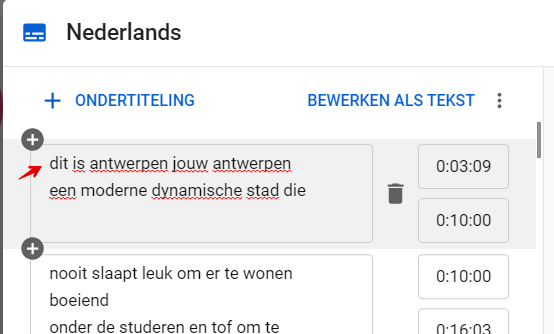
Begin de video af te spelen (insert + spatiebalk), luister naar de gesproken tekst en vergelijk het met de inhoud van de ondertitel.
Pauzeer de video (met insert + spatie, of door een andere toets in te drukken) als je het einde van de ondertitel bereikt, of zodra je de eerste fout opmerkt in de tekst.
Pas de inhoud van de ondertitel aan om overeen te komen met wat je juist hoorde. Voeg eventueel een hoofdletter toe en de nodige leestekens (komma, punt,...)
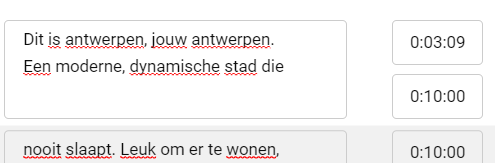
- Ga naar de volgende ondertitel (klik erin of shift+omlaag)
- Ga terug naar stap 2 (shift+spatie om video verder af te spelen)
Doe dit tot op het einde van de video. Check daarna nog eens de kwaliteit van de ondertitels, en maak extra aanpassingen indien nodig.
- Maximum 2 lijnen van 40 tekens
- Evenwicht tussen de twee lijnen
- Ondertitels indien mogelijk op logische plaats splitsen
- Niet gesproken geluiden (muziek, lawaai,...) tussen haakjes vermelden
Ondertitels herschikken
Soms is de tekst van de ondertitels correct maar niet optimaal verdeeld. Je kunt dat gemakkelijk aanpassen
- Gebruik shift+ENTER om een ondertitel op twee lijnen te zetten.
- Gebruik ENTER om een paar woorden over te zetten van de ene ondertitel naar de andere
- Voeg een extra ondertitel toe als een ondertitel te lang is.
- Pas de begin- en eindtijden van een ondertitel aan.
Hieronder enkele voorbeelden:
Ondertitel verdelen op twee lijnen
Je kunt binnen een ondertitel op een verschillende plaats splitsen door een return toe te voegen met shift + enter. Dat kan nuttig zijn als er bijvoorbeeld de eerste lijn heel lang is en er maar een paar woorden staan op de twee lijn.
In het voorbeeld hieronder staat de tekst :
Daarvoor ga ik gewoon één toets gebruiken op mijn toetsenbord

Ik heb na het woord 'toets' een shift+ ENTER toegevoegd. Zo staat de tekst op twee lijnen van ongeveer dezelfde lengte:
Daarvoor ga ik gewoon één toets gebruiken op mijn toetsenbord

Tekst naar volgende ondertitel overzetten
Im sommige gevallen wil je misschien een stukje tekst overzetten van één ondertitel naar een andere. Plaats de cursor voor de tekst die je wilt overzetten en gebruik ENTER om de tekst over te zetten. Speel daarna de eerste ondertitel af en pauzeer de video op het einde van de gesproken tekst van de eerste ondertitel. Nu kun je de lengte van de ondertitel aanpassen zodat die overeenkomt met de gesproken tekst.
Bijvoorbeeld, de zin 'Maar het korps is op zoek...' is gesplitst over twee ondertitels. De woorden 'Maar het' staan op het einde vand e eerste ondertitel na een lange volledige zin.
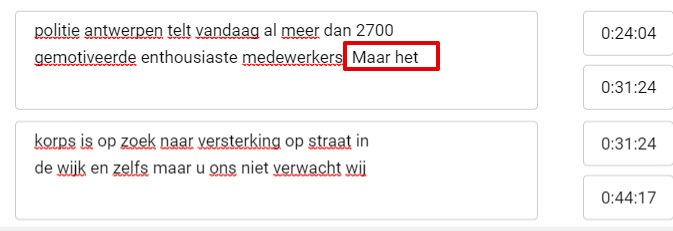
Ik plaats de cursor voor 'Maar het' en gebruik ENTER om deze woorden over te zetten naar de tweede ondertitel.
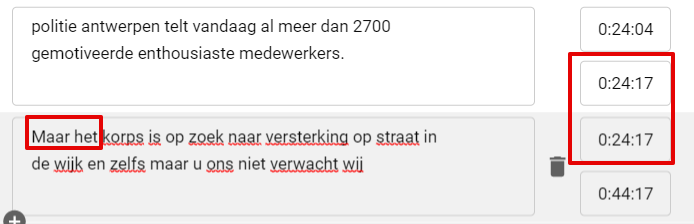
Begin- en eind-tijden van een ondertitel aanpassen
Speel de video af en pauzeer juist op het einde van een ondertitel.
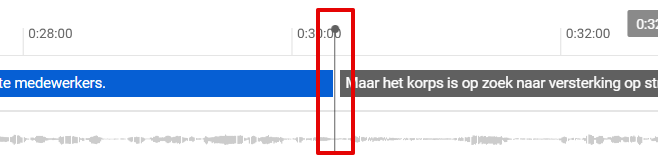
Een vertikale lijn duid de huidige tijdstip aan in het audiobestand. De ondertitels zijn afgebakend door rechthoeken. Sleep de kanten van de rechthoeken van de twee ondertitels om ze te aligneren met de vertikale lijn.
Vergeet je wijzigingen niet op te slaan.